wps怎么同时冻结指定的行和列
来源:网络收集 点击: 时间:2024-02-23【导读】:
wps怎么同时冻结指定的行和列,下面把表格冻结行和列的操作方法分享给大家。品牌型号:台式联想电脑系统版本:Windows 10 专业版64位 软件版本:WPS Office方法/步骤1/7分步阅读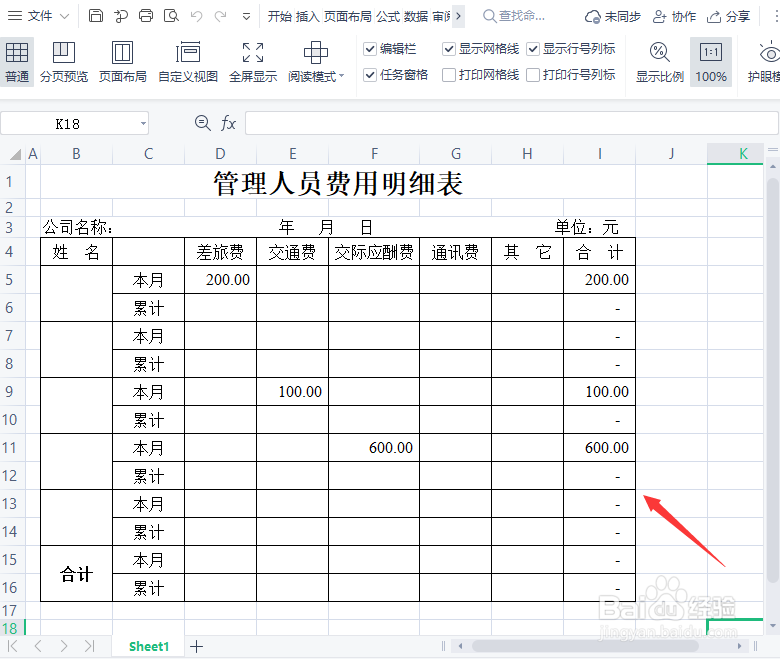 2/7
2/7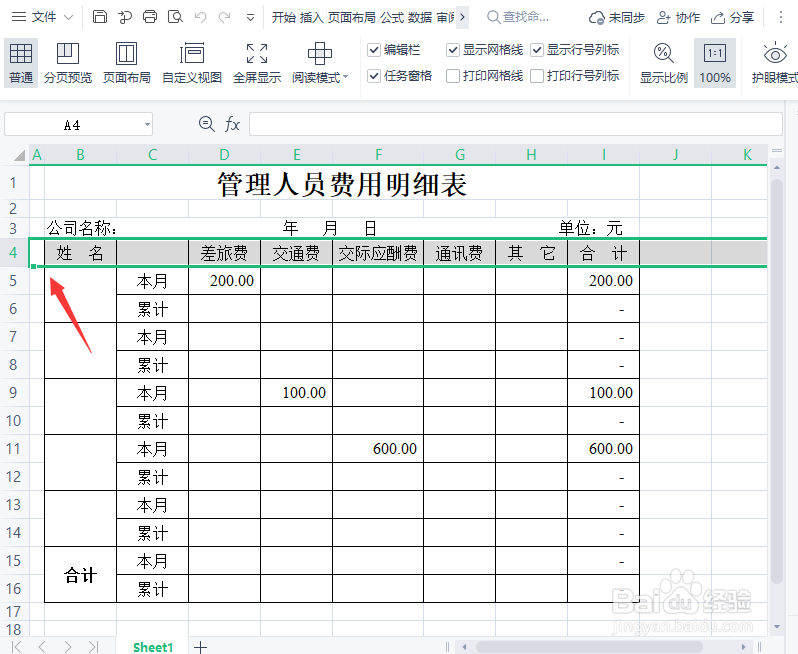 3/7
3/7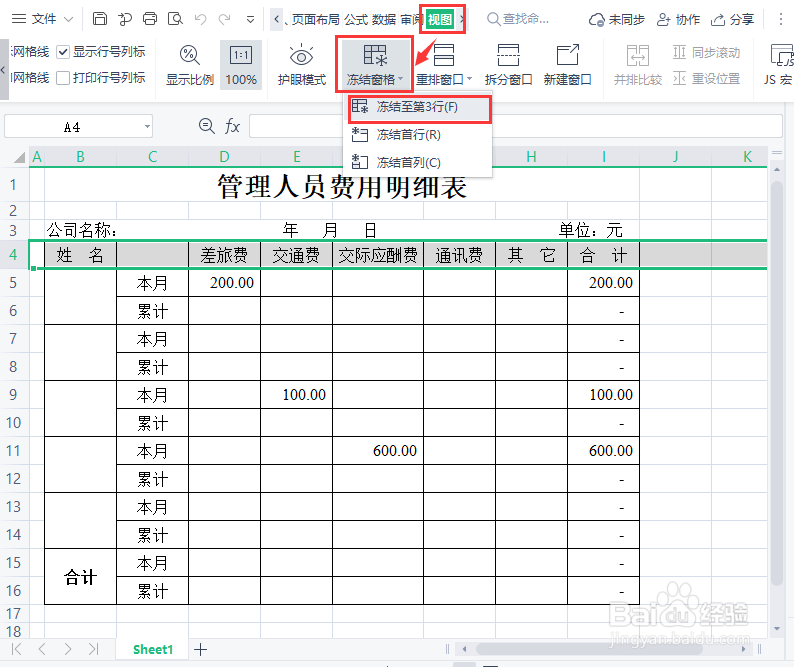 4/7
4/7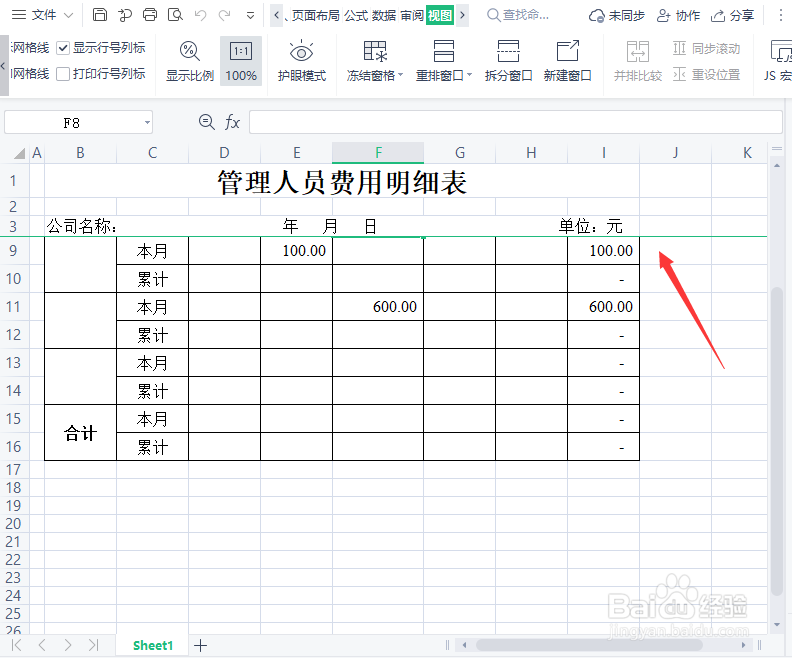 5/7
5/7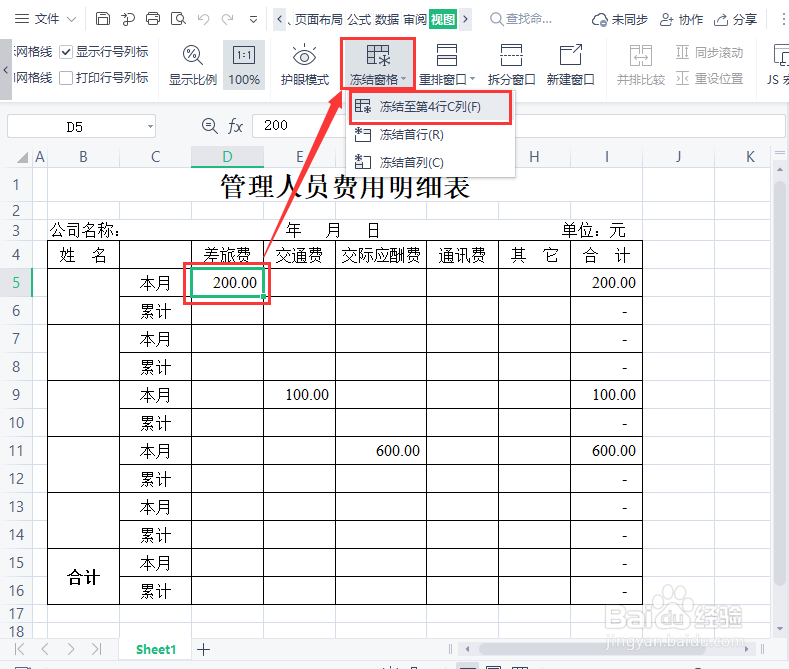 6/7
6/7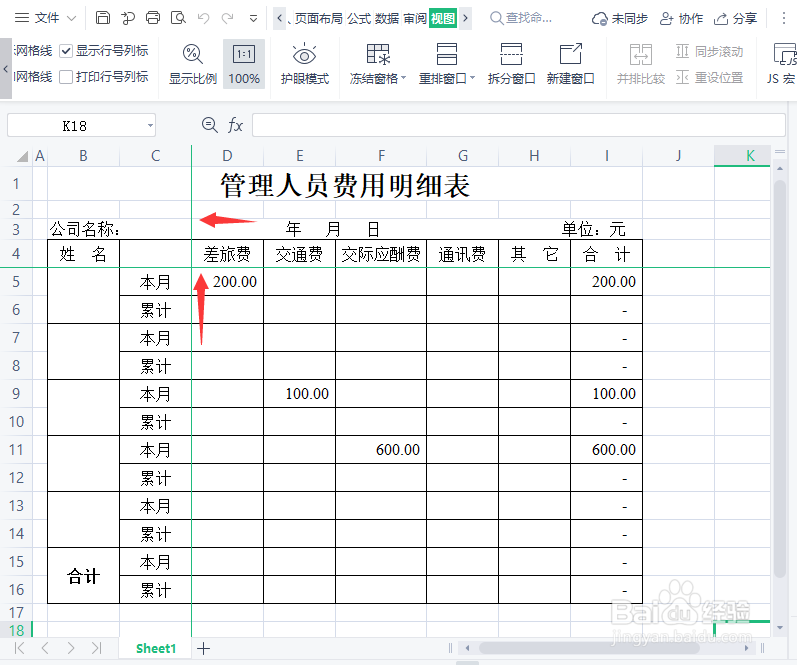 7/7
7/7 WPS表格
WPS表格
我们打开一份需要冻结行和列的表格,如图所示。
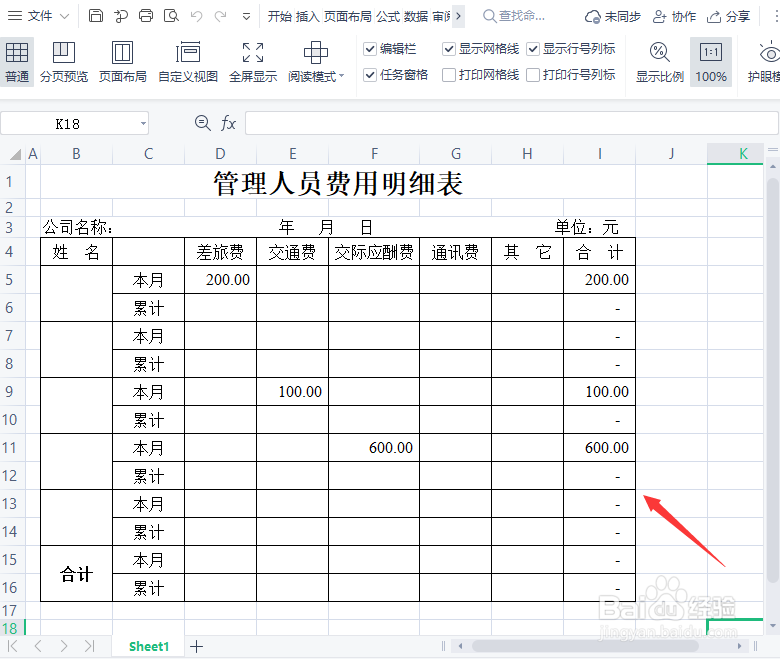 2/7
2/7接着,我们可根据自己的需要选中指定的行,比如:第4行单元格,如图所示。
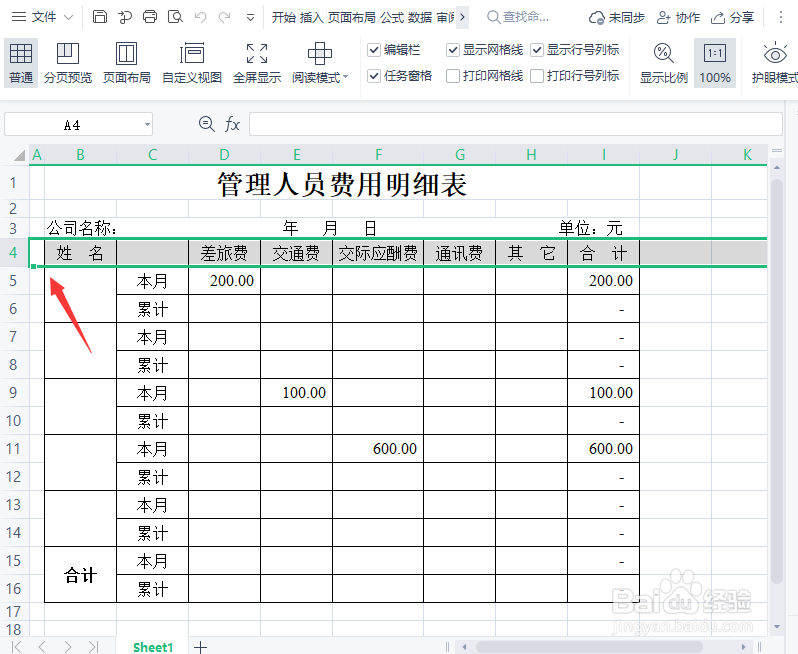 3/7
3/7我们在【视图】-【冻结窗口】中选择第一个【冻结至第3行】,如图所示。
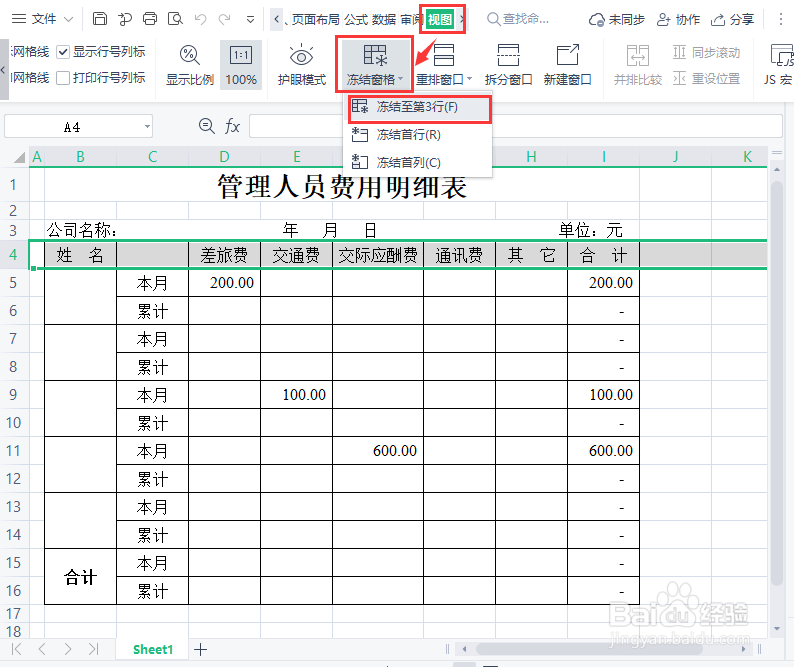 4/7
4/7当我们向下滚动时,可以看到表格的前面3行单元格已经被冻结了(但是列没有被冻结),如图所示。
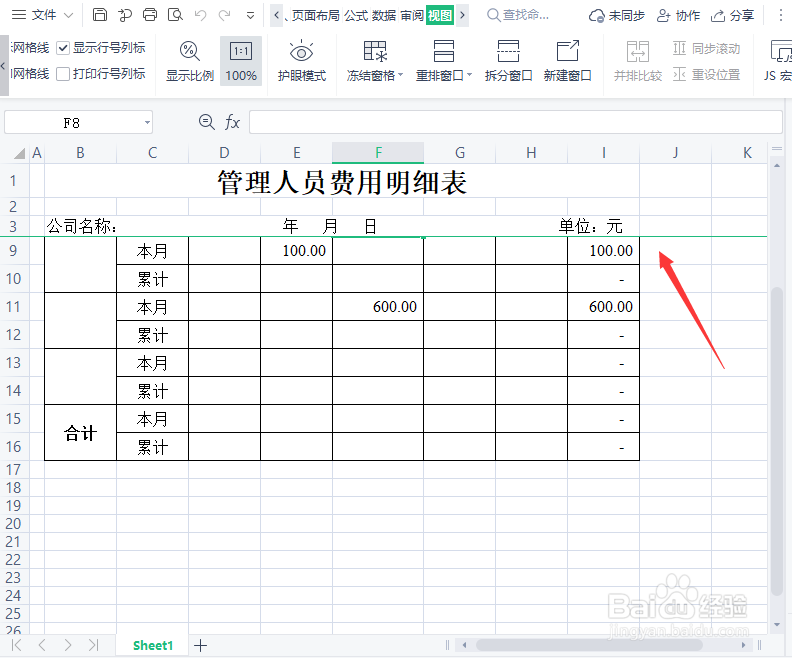 5/7
5/7接下来,我们重新选中单元格,比如:D5单元格,然后在【冻结窗口】中选择【冻结至第4行C列】,如图所示。
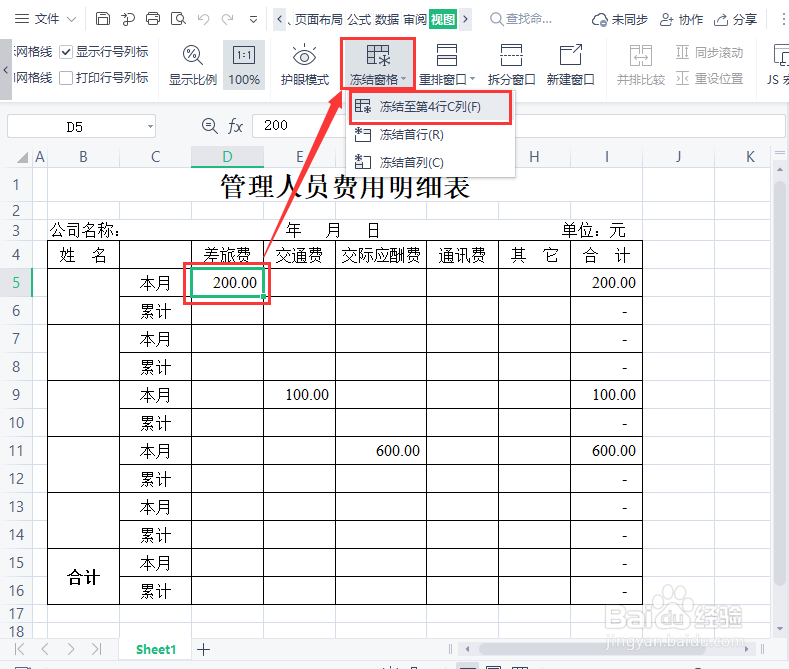 6/7
6/7我们现在看到表格中,指定的行和列单元格都同时被冻结了,如图所示。
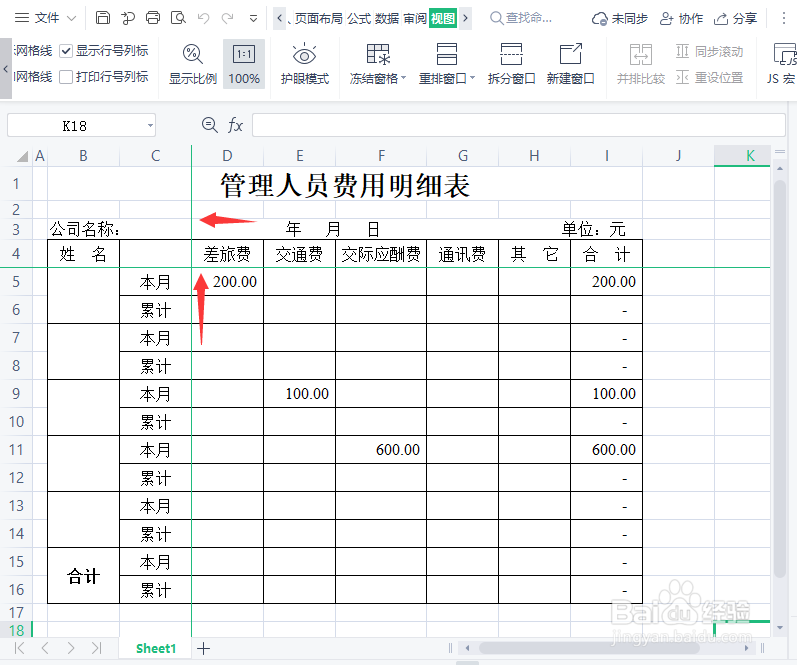 7/7
7/7最后,我们向下或向右滚动,就可以看到表格行和列同时冻结的效果了。
 WPS表格
WPS表格 版权声明:
1、本文系转载,版权归原作者所有,旨在传递信息,不代表看本站的观点和立场。
2、本站仅提供信息发布平台,不承担相关法律责任。
3、若侵犯您的版权或隐私,请联系本站管理员删除。
4、文章链接:http://www.1haoku.cn/art_113498.html
上一篇:衰木营地攻略
下一篇:原神荒海水下传送锚点怎么开
 订阅
订阅